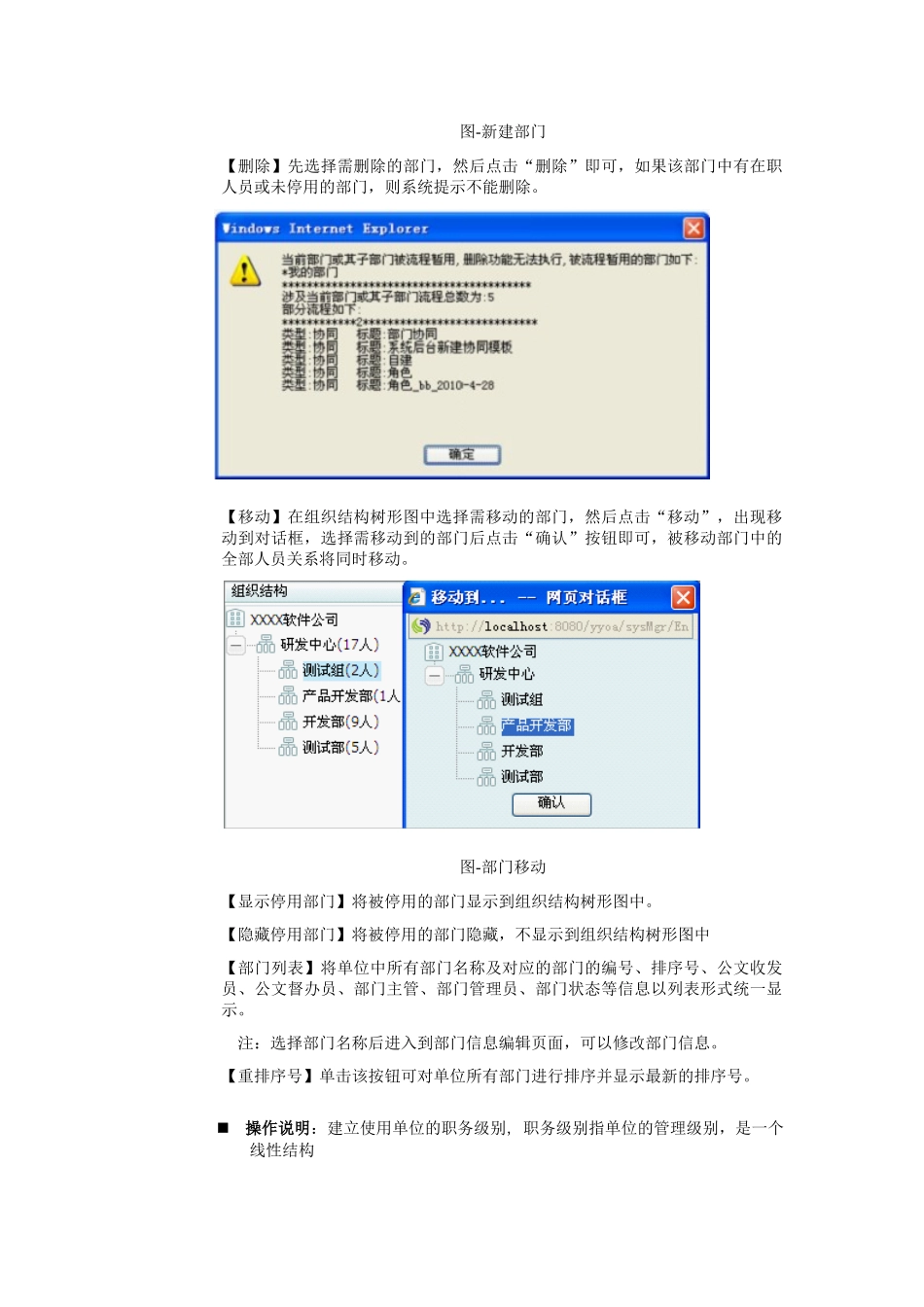组织模型设置主要提供单位基础信息及组织机构信息的管理,具体有组织机构、职务级别岗位名称、人员管理、外部人员、角色及权限、系统组的设置和管理。功能菜单:包括【组织机构】、【职务级别】、【岗位名称】、【人员管理】、【外部人员】、【角色及权限】、【系统组】七个子菜单。操作步骤:点击菜单【组织模型设置】,出现功能列表,根据操作需要,选择相应的子菜单。操作说明:组织信息管理主要提供单位组织信息的管理,具体有单位、部门、岗位、职务级别、人员、组、角色、工作范围控制的设置和管理,以及单位标识的配置。图-单位基础信息功能键:【新建部门】选择上级部门点击“新建部门”出现新建部门名称对话框,输入新建部门名称和编号点击“确定退出”即可。同级别部门系统可以连续添加,按“确定继续”键即可。如图:图-新建部门【删除】先选择需删除的部门,然后点击“删除”即可,如果该部门中有在职人员或未停用的部门,则系统提示不能删除。【移动】在组织结构树形图中选择需移动的部门,然后点击“移动”,出现移动到对话框,选择需移动到的部门后点击“确认”按钮即可,被移动部门中的全部人员关系将同时移动。图-部门移动【显示停用部门】将被停用的部门显示到组织结构树形图中。【隐藏停用部门】将被停用的部门隐藏,不显示到组织结构树形图中【部门列表】将单位中所有部门名称及对应的部门的编号、排序号、公文收发员、公文督办员、部门主管、部门管理员、部门状态等信息以列表形式统一显示。注:选择部门名称后进入到部门信息编辑页面,可以修改部门信息。【重排序号】单击该按钮可对单位所有部门进行排序并显示最新的排序号。操作说明:建立使用单位的职务级别,职务级别指单位的管理级别,是一个线性结构1.功能键【新建职务级别】建立新的职务。如图:图-新建职务级别【删除】选择要删除的职务点击“删除”即可,如果该职务级别或其下属职务级别有人或其他相关记录,系统提示不能删除,数据不被删除。【插入】选择某职务级别,可以在该职务级别和它的下级职务级别间插入新的职级。点击“插入”出现新建职务级别对话框填写职务级别名称点击“确定”即可。如图:即在实习人员与编外人员之间插入合作伙伴。图-插入职务级别【调整顺序】调整职务级别的顺序。如图:点击右侧的向上(向下)箭头一次可以使选中的职务级别向上(向下)调一级。图-调整顺序2.数据项【职务级别名称】职务级别名称,不能为空。【访问级次限制】无限制则表示可以访问所有职务级别,限制后只可以访问对应级次的职务级别。【职务级别描述】职务级别的具体职责。操作步骤:第一步:点击“新建职务级别”出现对话框,填写职务级别名称,点击“确定按钮即可,系统缺省在最低级别下面挂接新建的职务级别。第二步:需要修改职务级别,点选某职务级别,可以修改该职务级别信息。操作说明:对实际使用中的岗位进行设置。图-岗位名称1.功能键【新增岗位类别】建立新的岗位分类,可以将未分类或已分类的岗位归纳到岗位类别中,便于岗位的管理。如图:未分类岗位有打字员和销售专员两个岗位,可以新建一个岗位类别对其进行分类。图-新增岗位类别【新建岗位】建立新的工作岗位。图-新建岗位【删除】选择某一岗位点击“删除”即可,如果所选岗位名称已被员工信息引用,则该岗位不能删除。系统将给于相应的不能删除的提示。【打印】对当前页面中所显示的岗位进行打印。2.数据项【类别名称】必填项,岗位的类别信息,系统预置:管理类,技术类、营销类、行政类。岗位类别也可根据实际需要新增。【类别说明】可详细描述该岗位的基本信息。【岗位名称】必填项,填写岗位的名称。【岗位描述】可详细描述岗位的基本信息。新建岗位具体操作:第一步:点击“新建岗位”按钮后,显示新建岗位编辑页面,填写岗位名称、岗位描述,点击“确认”按钮即可。第二步:如果需要进行修改,点击某一岗位名称可以修改岗位。新建岗位类别具体操作:第一步:点击“新建岗位类别”按钮后,页面展现岗位类别的编辑页面,填写岗位类别名称、岗位描述,在岗位选择框中选择需归类到本类别中的岗位...